WPS文字技巧:巧用窗体控件完成表格规范化填写
办公室经常要组织老师们填写各类表格,有些表格内容有着严格的规范化要求,尽管填写前专门开会反复强调,仍然会有部分老师不按标准格式填写(参考表一)。勤勉敬业的主任经常因为延误工作而挨批,不认真听讲的老师们也常常...
办公室经常要组织老师们填写各类表格,有些表格内容有着严格的规范化要求,尽管填写前专门开会反复强调,仍然会有部分老师不按标准格式填写(参考表一)。勤勉敬业的主任经常因为延误工作而挨批,不认真听讲的老师们也常常因为反复返工修改而抱怨,其实利用wps文字里的窗体工具就可以解决上述问题。方法如下:
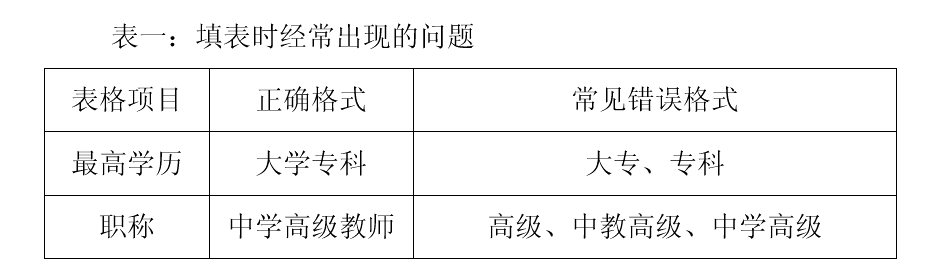
图表一
1、完成空白表格的制作(如图1)以后,将光标定位在“最高学历”右侧的单元格内,单击“插入”菜单下“窗体”功能区里的“下拉型窗体域”按钮(如图2),在单元格里会出现一个灰色的长方形(如图3)。
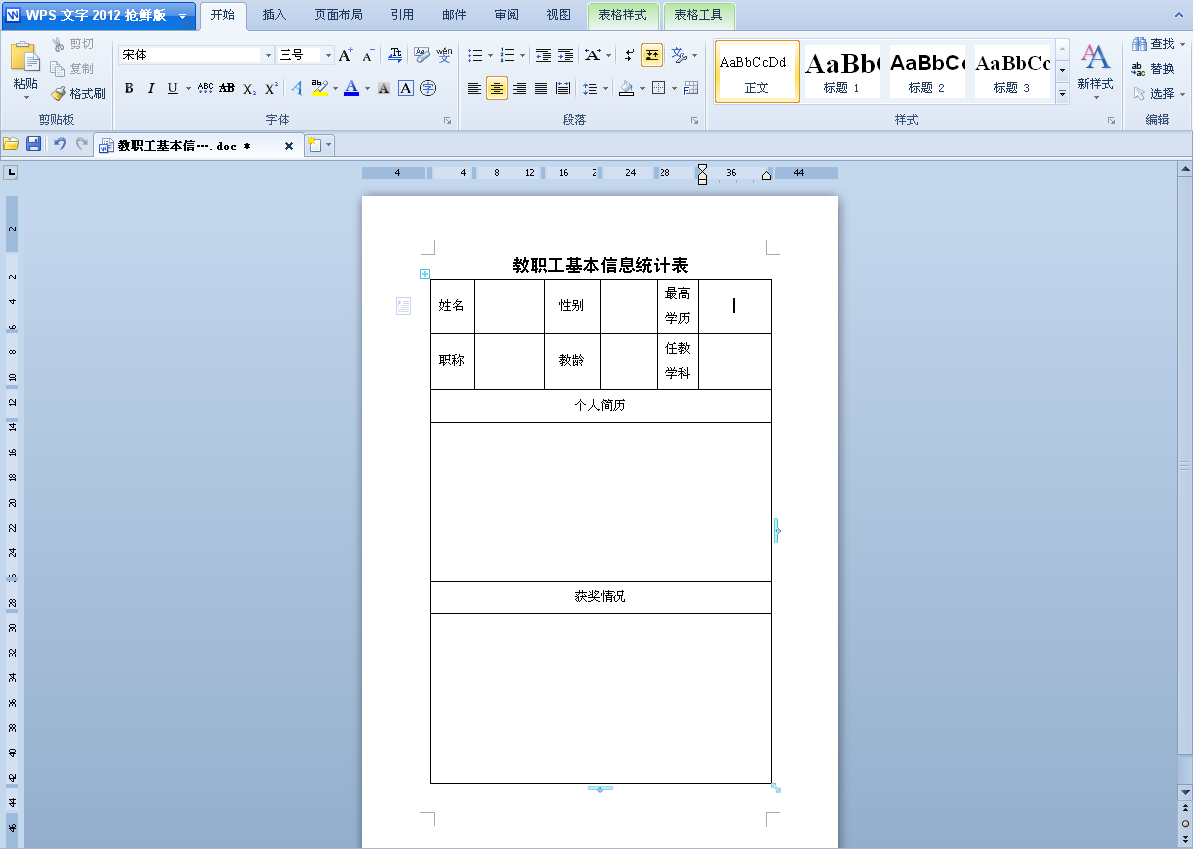
图1

图2
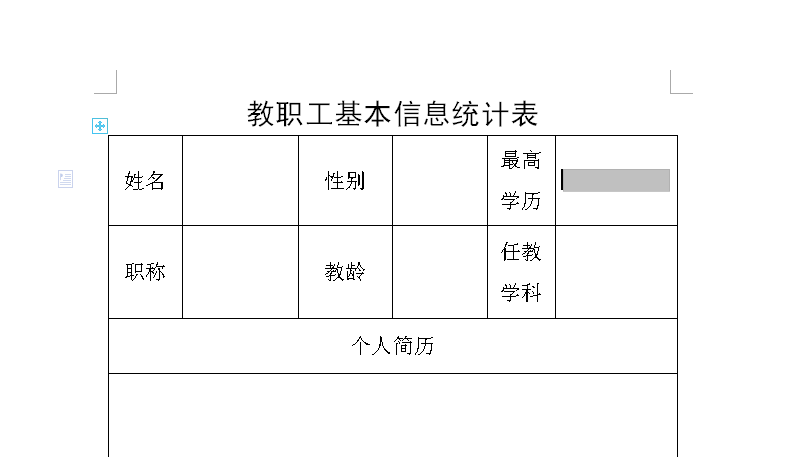
图3
三联推荐:点击免费下载最新版WPS办公软件 》》查看更多电脑教程
2、双击灰色长方形,在弹出的“下拉型窗体域选项”对话框里,单击右侧的“增加”按钮(如图4),会出现一个黑色的文本框,输入“硕士研究生”(如图5)以后,再次单击右侧的“增加”按钮,在新出现的文本框里输入“大学本科”,结合单位实际情况重复上述操作,增加“大学专科”、“中专”、“高中”等选项(如图6)以后,单击“确定”按钮关闭对话框。
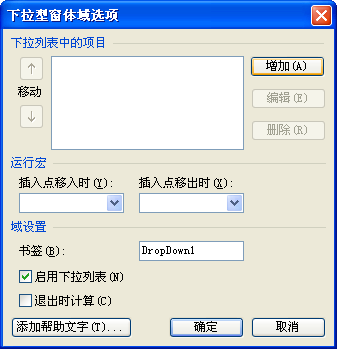
图4
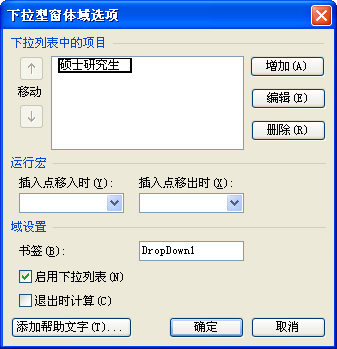
图5

图6
3、将光标定位在“职称”右侧的单元格内,按照上面的操作插入一个新的下拉型窗体域,并为其增加“中学高级教师”、“中学一级教师”、“中学二级教师”、“中学三级教师”、“高级工”等选项(如图7)。
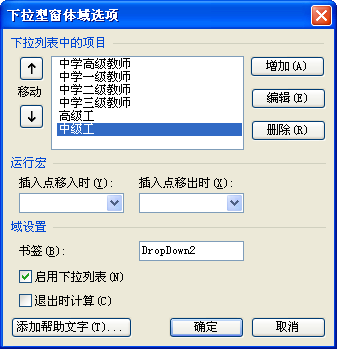
图7
4、重复上面的操作,在相关单元格里插入下拉型窗体域并为其增加所需的选项(如图8)。
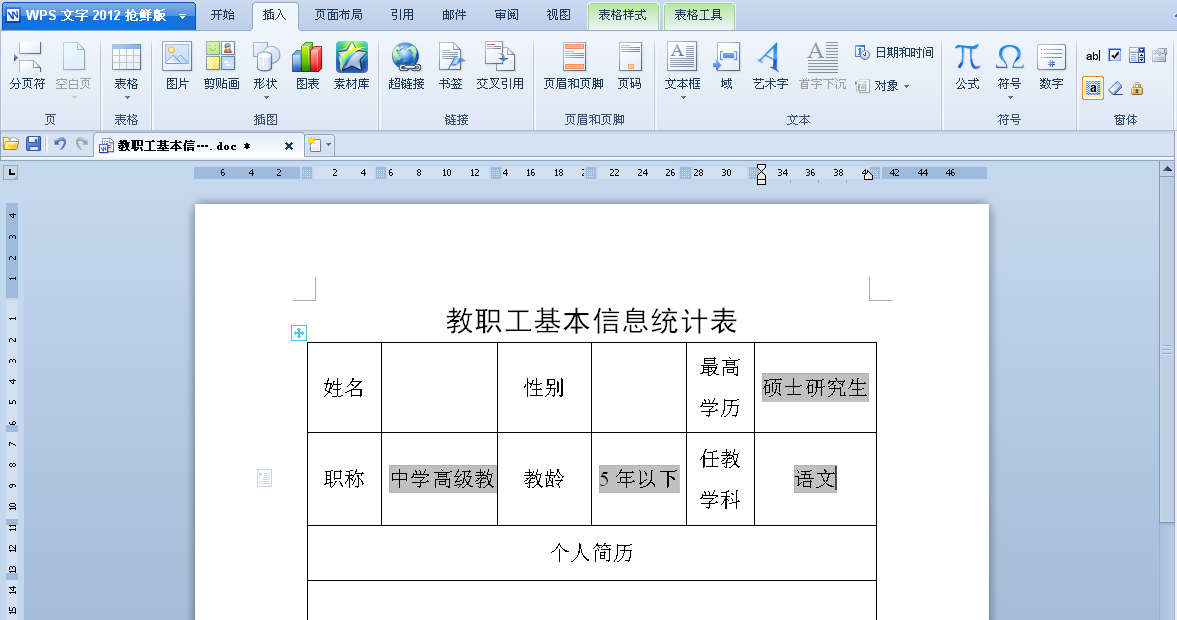
图8
5、完成“姓名”、“性别”等普通单元格中内容的输入以后,单击“窗体”功能区里的“保护窗体”按钮(如图9),用鼠标单击下拉型窗体域,在弹出的下拉列表里单击所需的选项(如图10),即可完成单元格内容的填写(如图11),打印预览效果如图12。
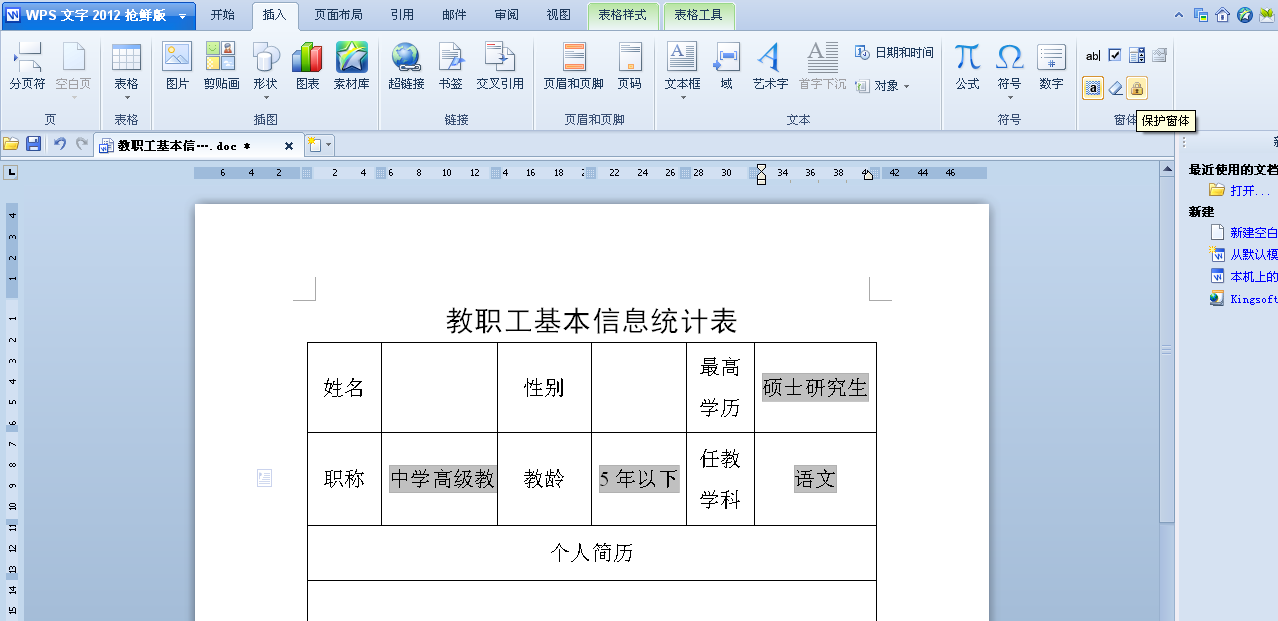
图9
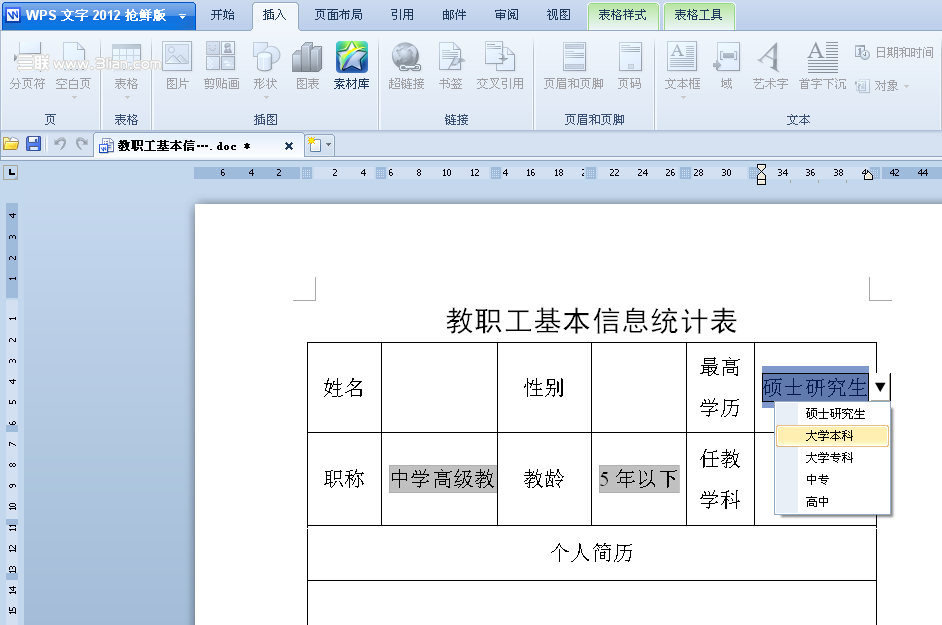
图10
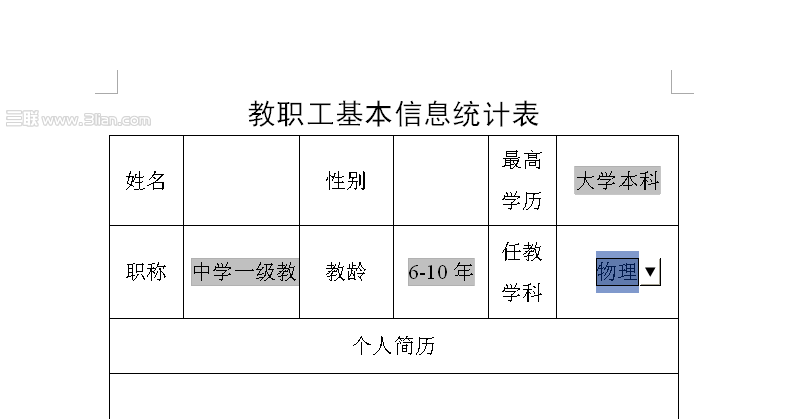
图11
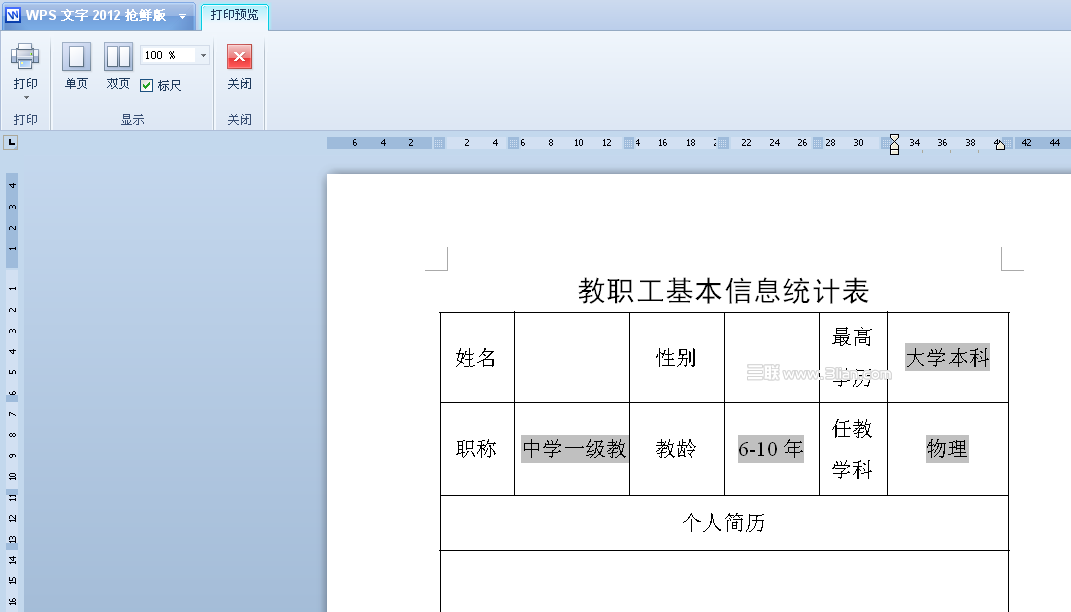
图12
利用窗体工具,我们不但解决了表格规范化填写的难题,而且节约了填表时间,可谓一举两得,和谐共赢!
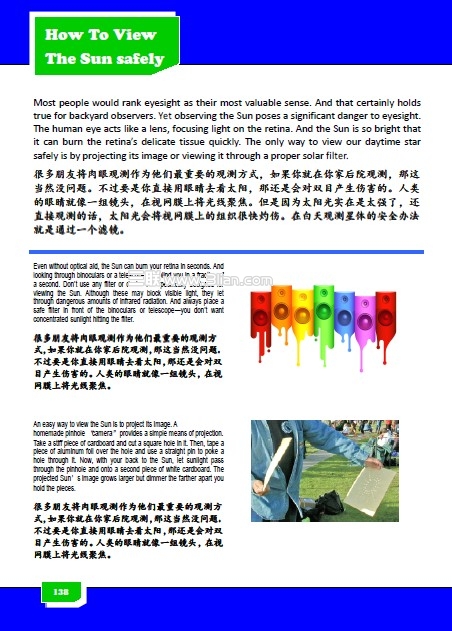
WPS2012文字排版通用技巧点睛
炫酷的WPS2012终于来了,无论是界面是全新操作模式都将新版的WPS装点得华丽无比。功能再丰富,离不开娴熟的操作技能;操作再简便,也离不开烂熟于心的经验。借助软件“生产”出啧啧称赞的页面才是最终归宿。...
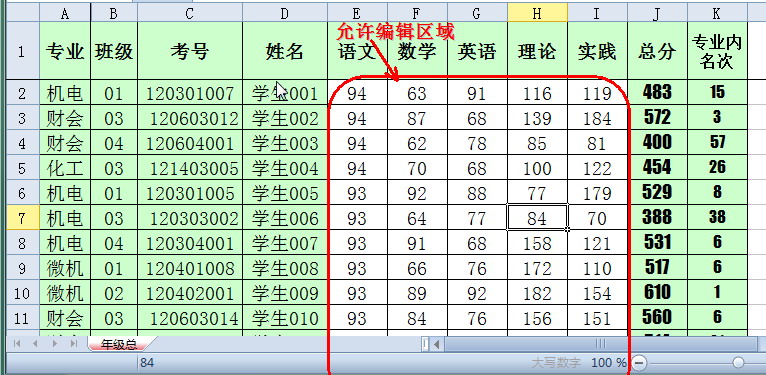
简单设置保护WPS 2012表格公式
前些天学校举行了一次模拟考试,统计成绩当然是用WPS2012表格来做的。为了统计每个学生的排名情况,我用WPS2012表格设计了成绩统计表,如图1所示。 图1 学生的考号和姓名是统一录入完成的。而专业信息和班级...

少为人知的WPS Office快捷键
各位坛友可能在使用WPSOffice的过程中,发现了一些WPS帮助文档中不曾提到的小功能,这些小功能可能对提高办公效率很有作用,也希望和大家一起分享。所以这里特地在教程区开了这个帖子,大家可以把自己平时的一些小发现...
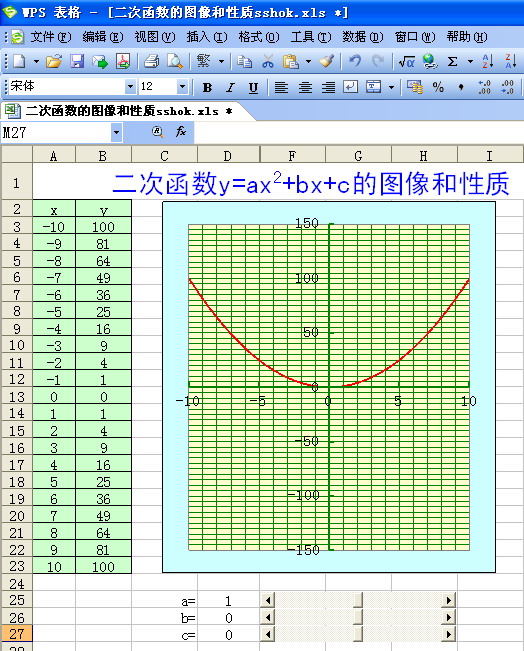
WPS表格也玩动画秀
运用之妙 存乎一心 表格也玩动画秀 --妙用WPS表格2007研究二次函数的图像和性质 二次函数是初中数学教学的重点之一,研究二次函数的图像和性质,几何画板无疑是最佳平台之一,不过,几何画板虽然较易为一般...
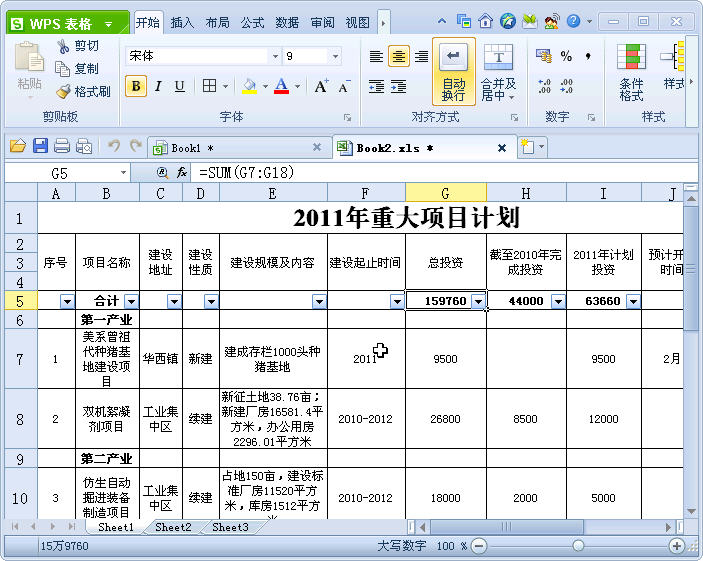
WPS表格技巧:分类汇总与自动筛选结合实现分类快速求和
平时我们经常用到SUM函数求和,也经常用到自动筛选来分类查看信息,如图。 当我们点击建设性质进行筛选,查看新建项目时,总投资合计里还是所有项目的总投资,如果我们只需要计算新建项目的总投资,那SUM就无能为力了。 ...

让插入WPS演示中的有声影片播放时不发声
在用WPS演示制作演示文稿或课件时有时会插入一些影片文件。如果我们插入的影片文件是有声的,而我们需要使插入的影视文件播放时不发出声音,好让我们可以自己去讲解播放的内容或配上自己的录音。 如果遇到这种情...

